Guardar imágenes de sitios web es un proceso bastante sencillo. Generalmente, solo es necesario hacer clic derecho en una imagen y guardarla en tu computadora. Sin embargo, a veces, los sitios web impiden que las personas copien textos o imágenes para evitar que se publiquen en otros lugares. Muchos sitios luchan contra el intercambio no autorizado de imágenes deshabilitando la función de clic derecho. Afortunadamente, hay formas de eludir esta restricción.
Si buscas maneras de guardar imágenes cuando el clic derecho está deshabilitado, has llegado al lugar correcto. Este artículo compartirá consejos útiles para ayudarte a sortear los bloqueos en Chrome, Firefox y Safari.
Guardar Imágenes Cuando el Clic Derecho Está Deshabilitado en Chrome
Para guardar una imagen de un sitio web en Chrome, los usuarios generalmente pueden hacer clic derecho en ella y seleccionar “Guardar imagen” del menú. Sin embargo, esta opción no siempre está disponible. Si un sitio web ha bloqueado la función de clic derecho, no te preocupes.
A continuación se presentan diferentes métodos para “crackear el código” y guardar imágenes cuando el clic derecho está deshabilitado en Chrome.
A través de las Herramientas de Desarrollo
Accede a las Herramientas de Desarrollo de tu navegador Chrome para modificar la configuración del clic derecho. Aquí te explicamos cómo hacerlo.
- Navega al sitio web que tiene la imagen que deseas guardar.
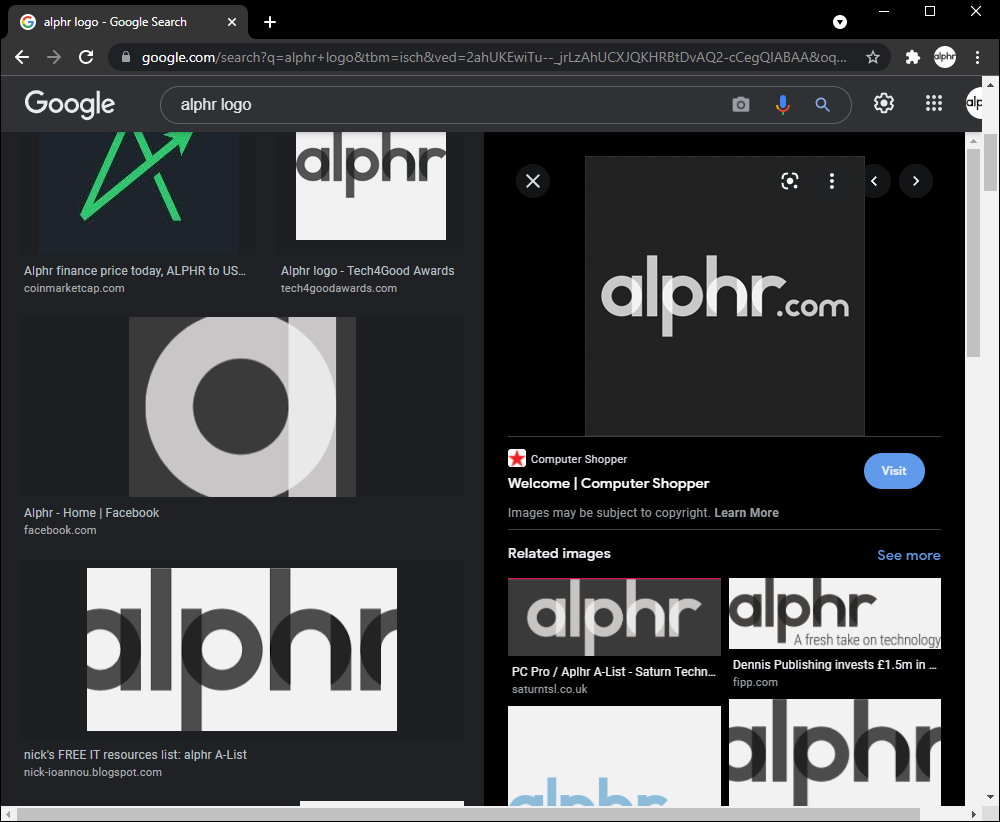
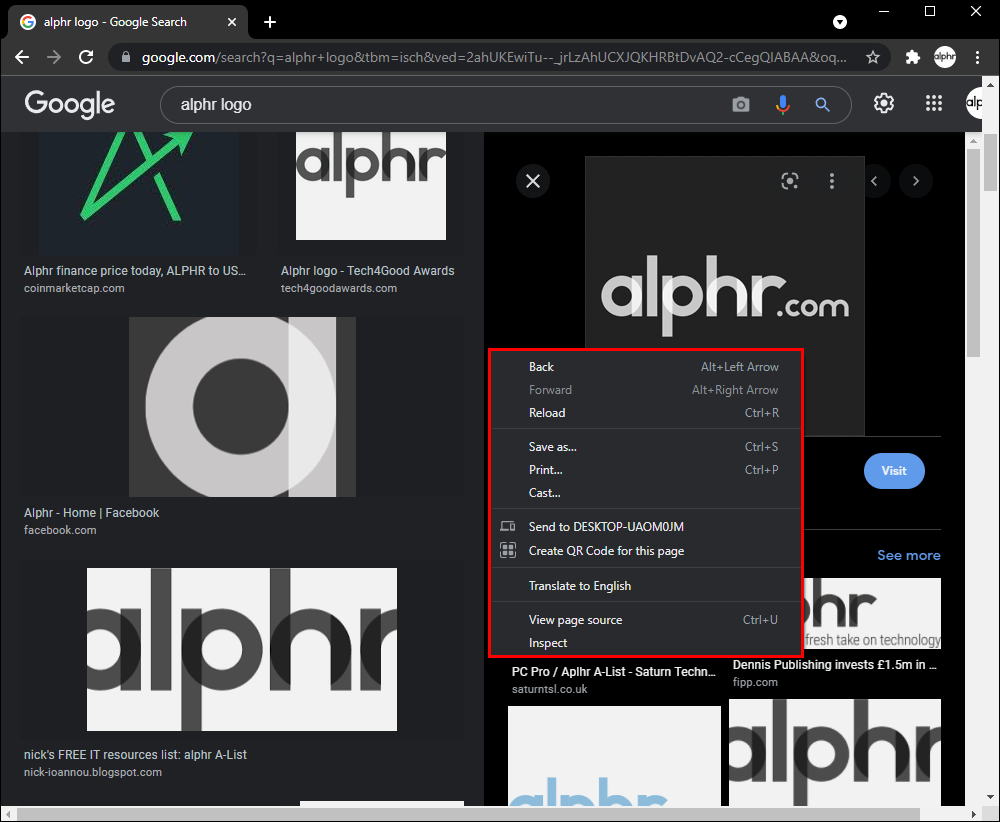
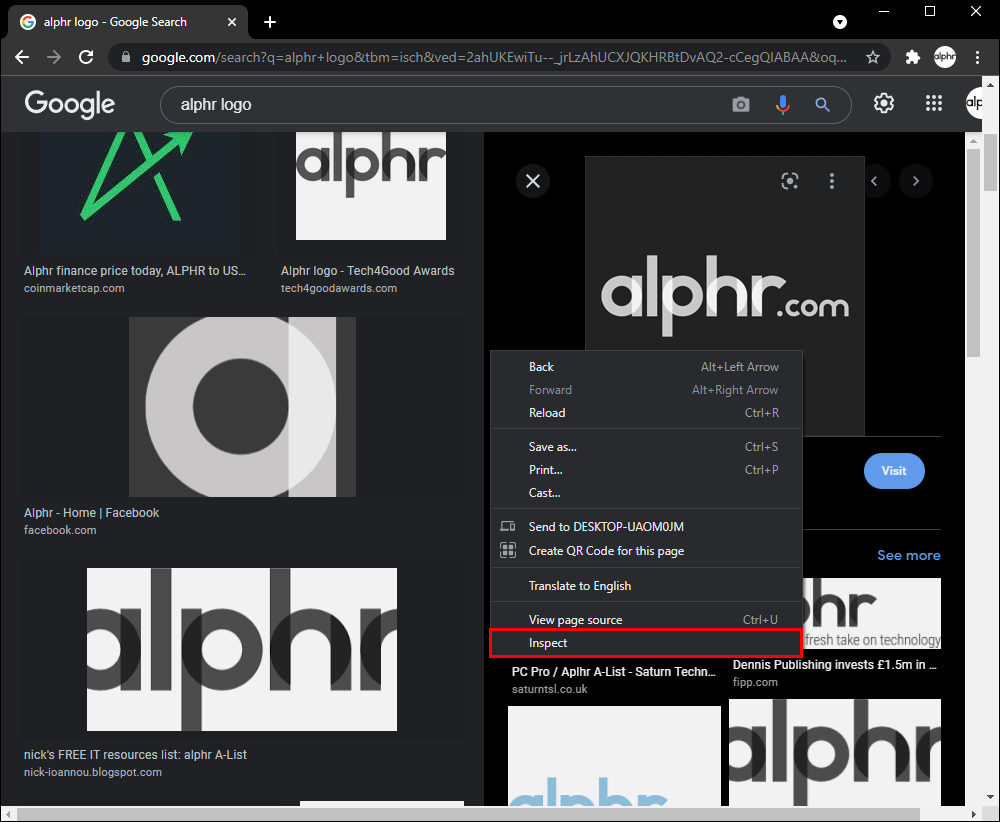
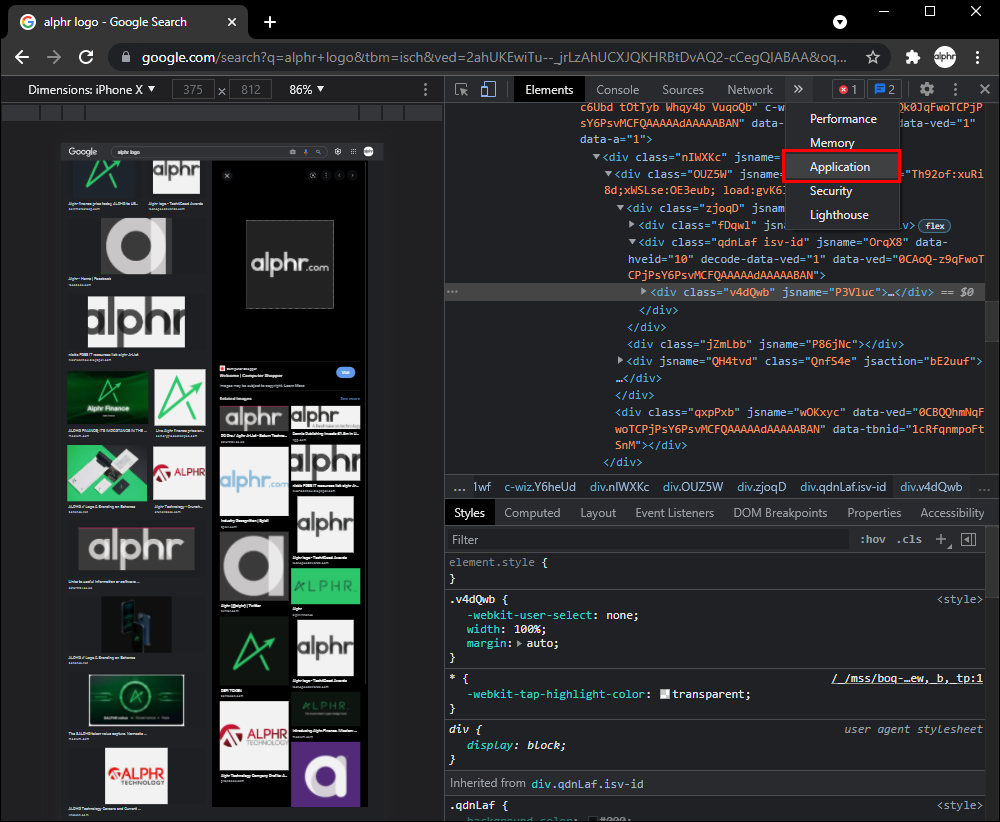
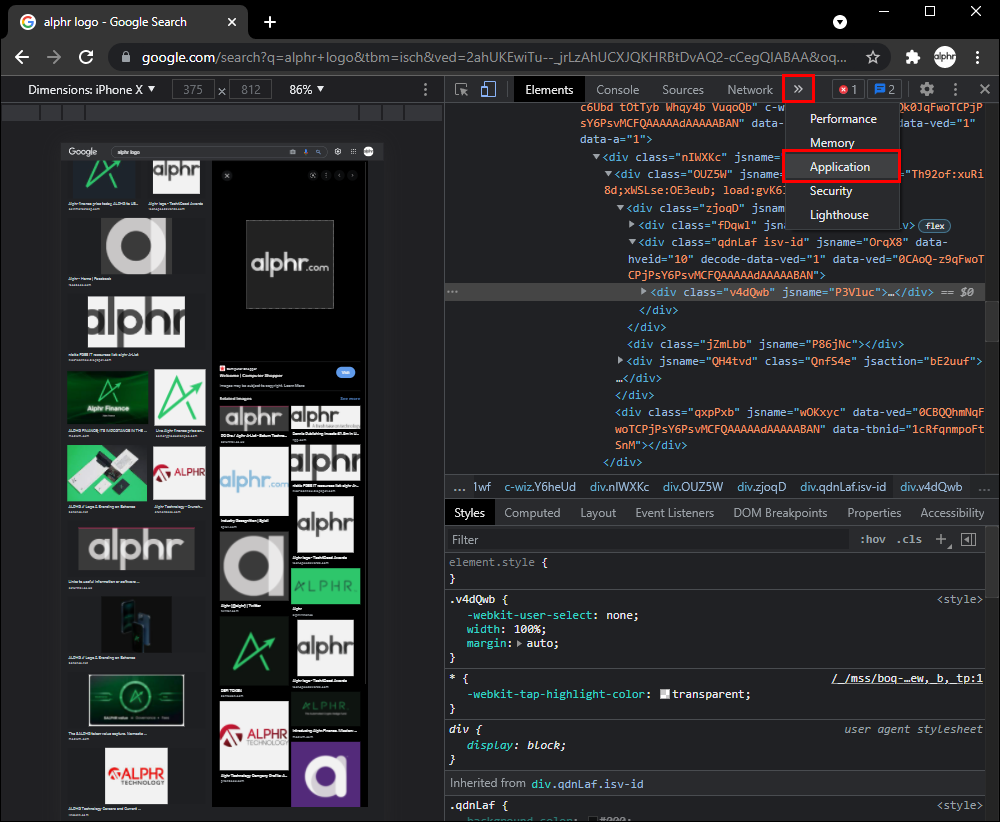
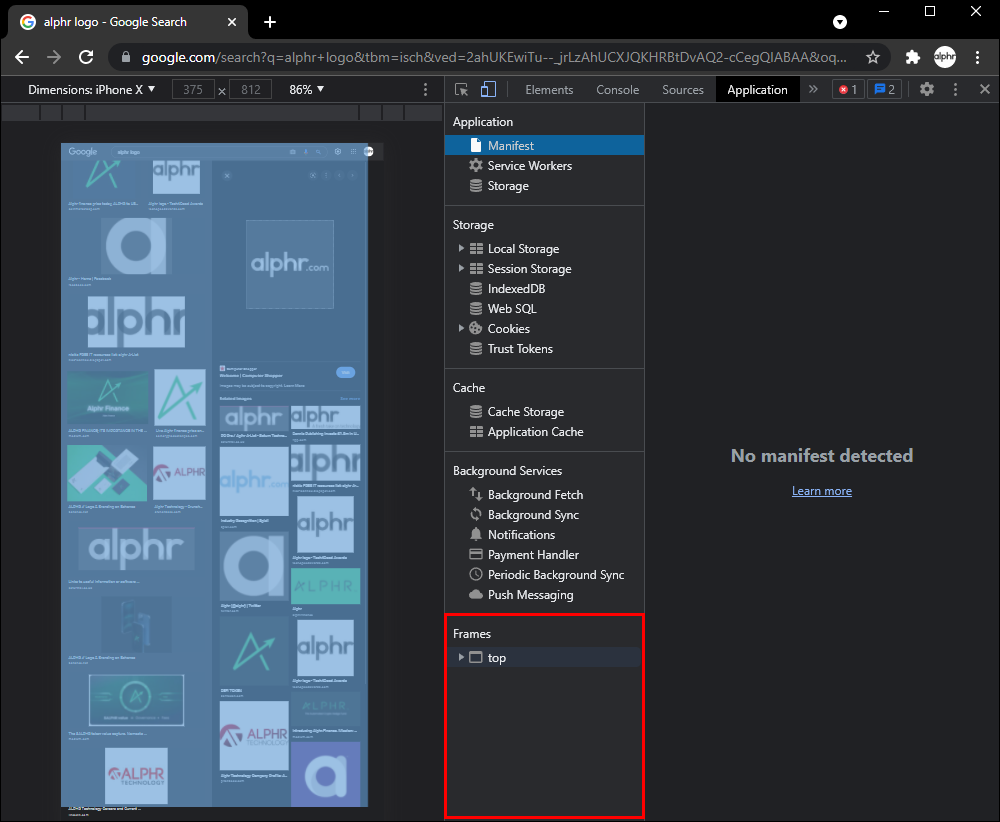
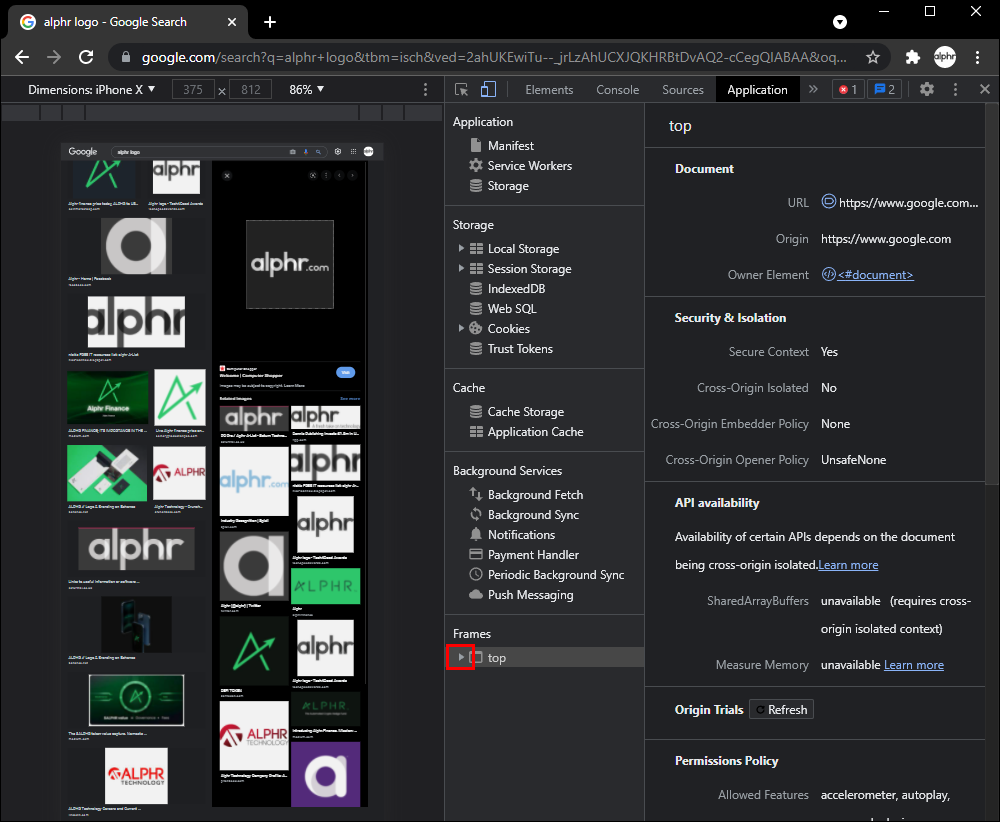
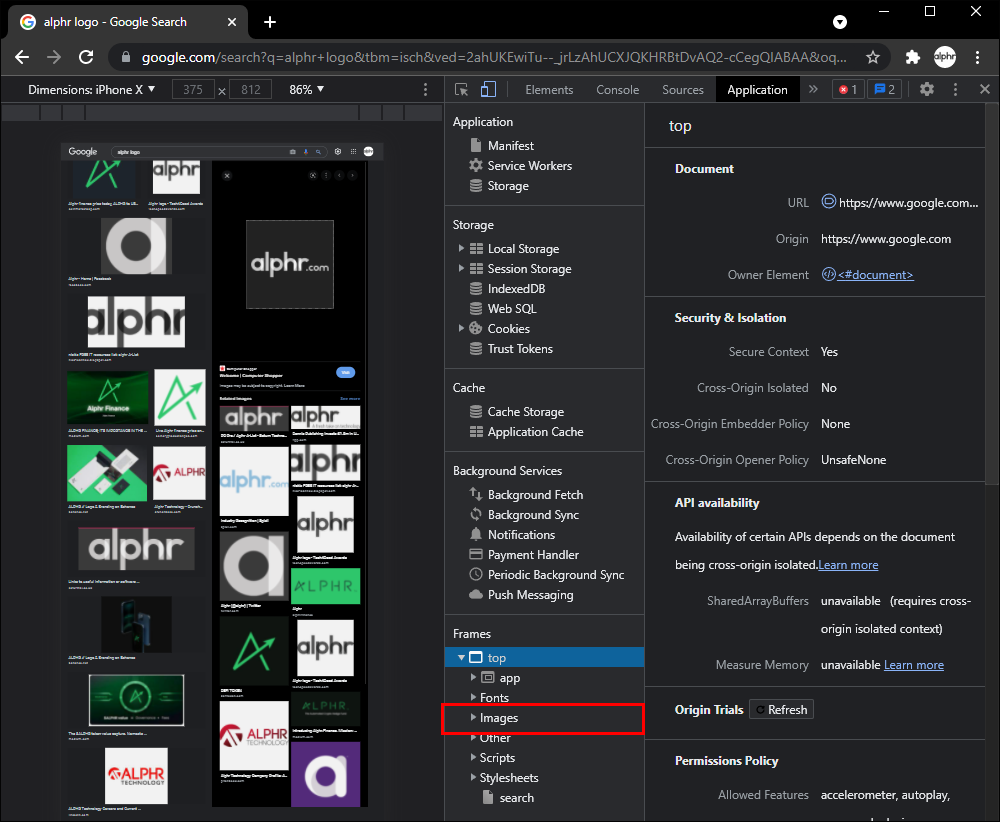
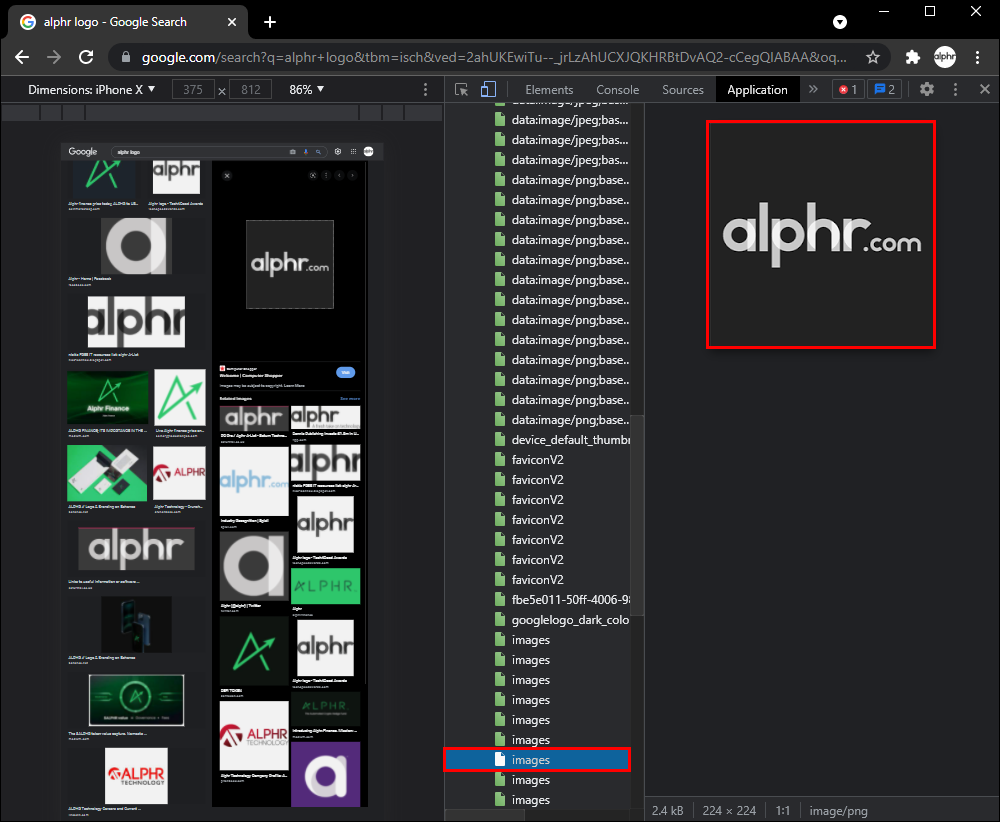
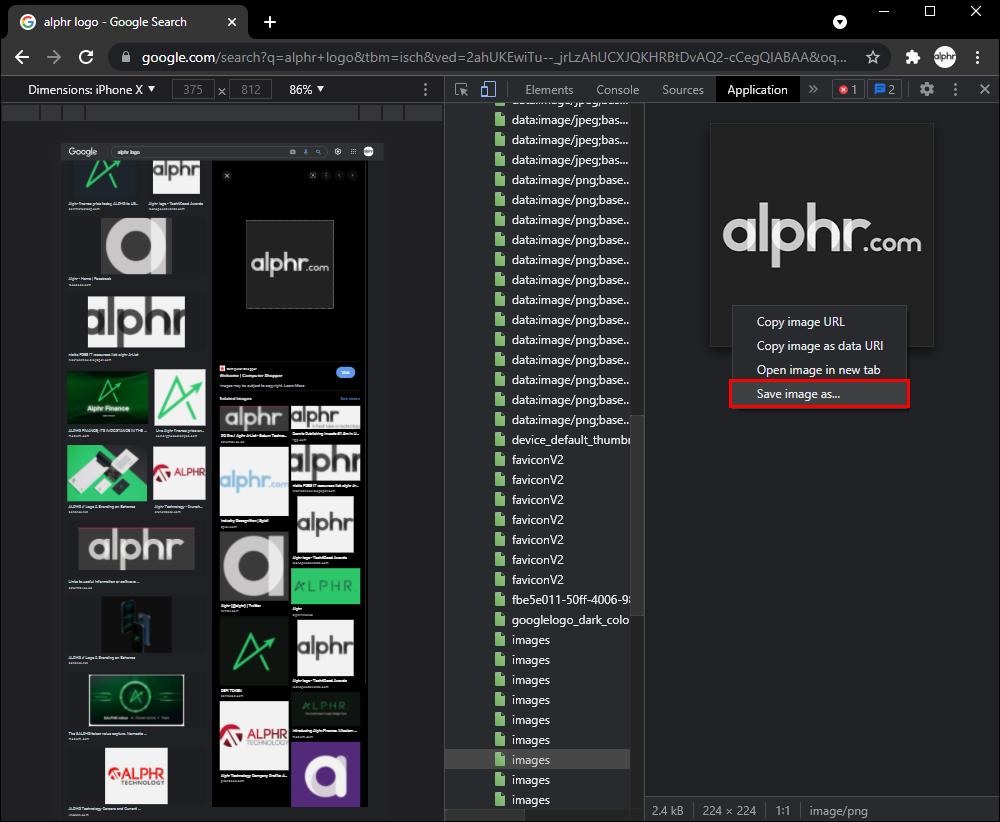
Deshabilitar JavaScript
La mayoría de los propietarios de sitios web impiden el clic derecho utilizando JavaScript. Un truco simple es deshabilitar JavaScript en Chrome, y podrás hacer clic derecho en una imagen para descargarla.
Aquí te mostramos cómo hacerlo:
- Abre la página que contiene la imagen que deseas descargar en Chrome.
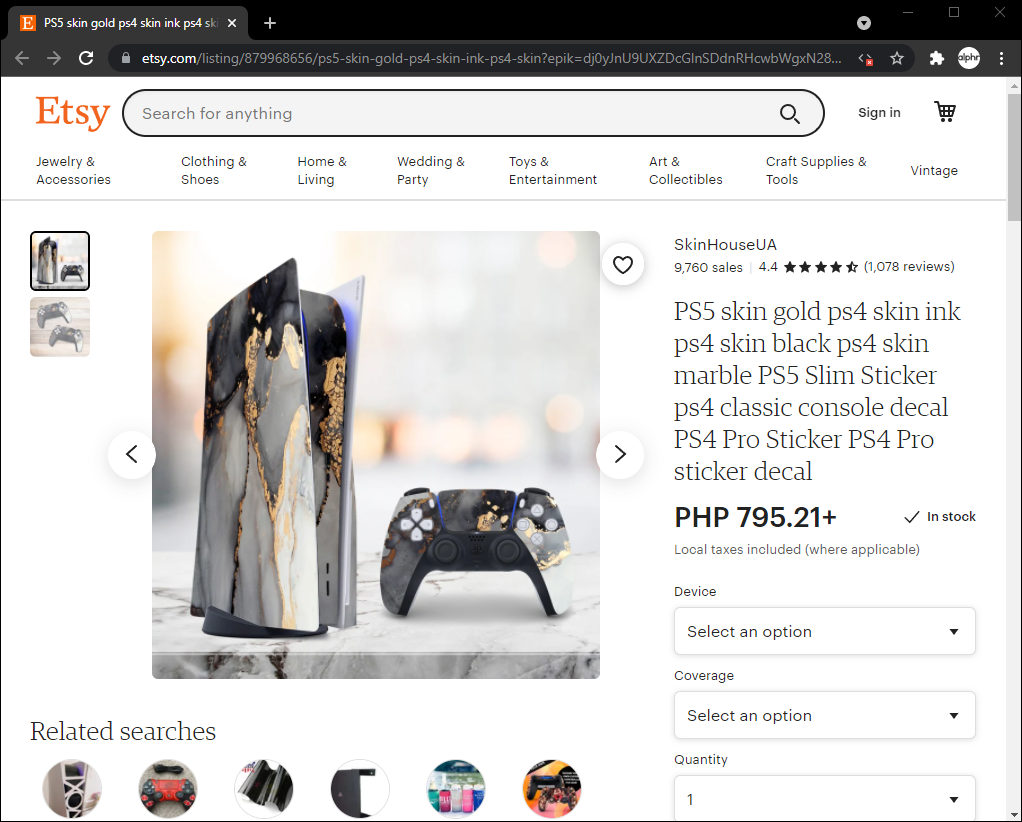
- Selecciona el ícono de candado junto al nombre del sitio web en la barra de direcciones.
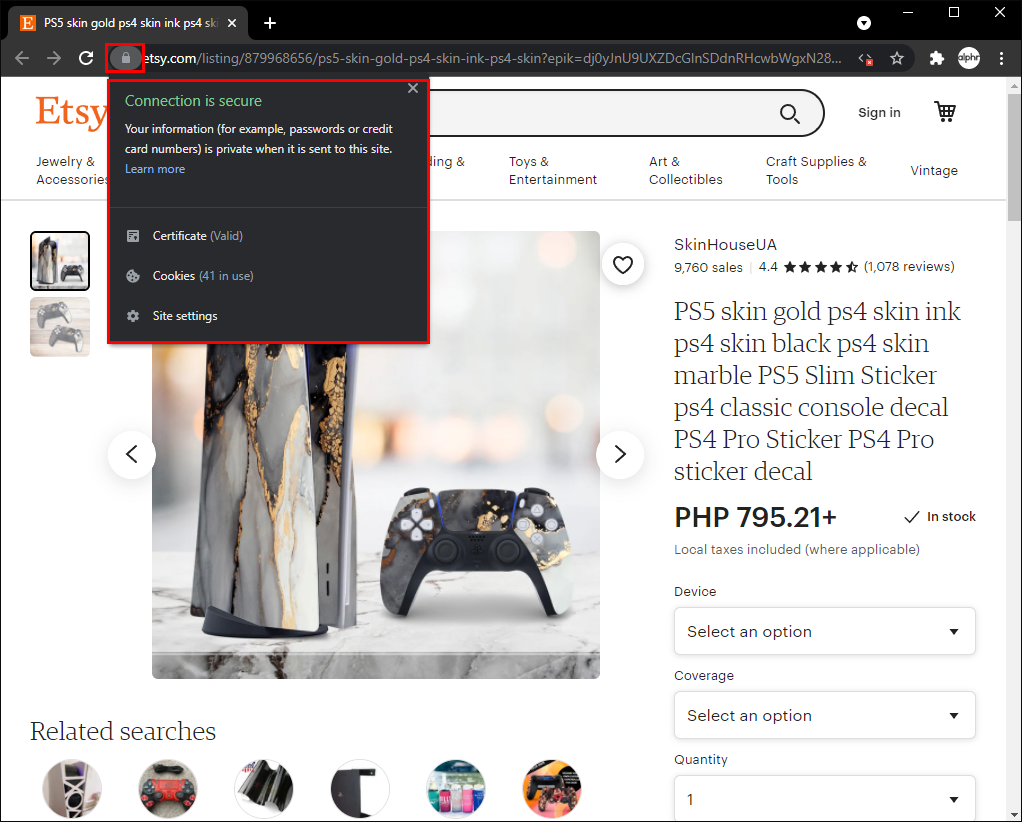
- Haz clic en “Configuración del sitio” y selecciona la opción “JavaScript.”
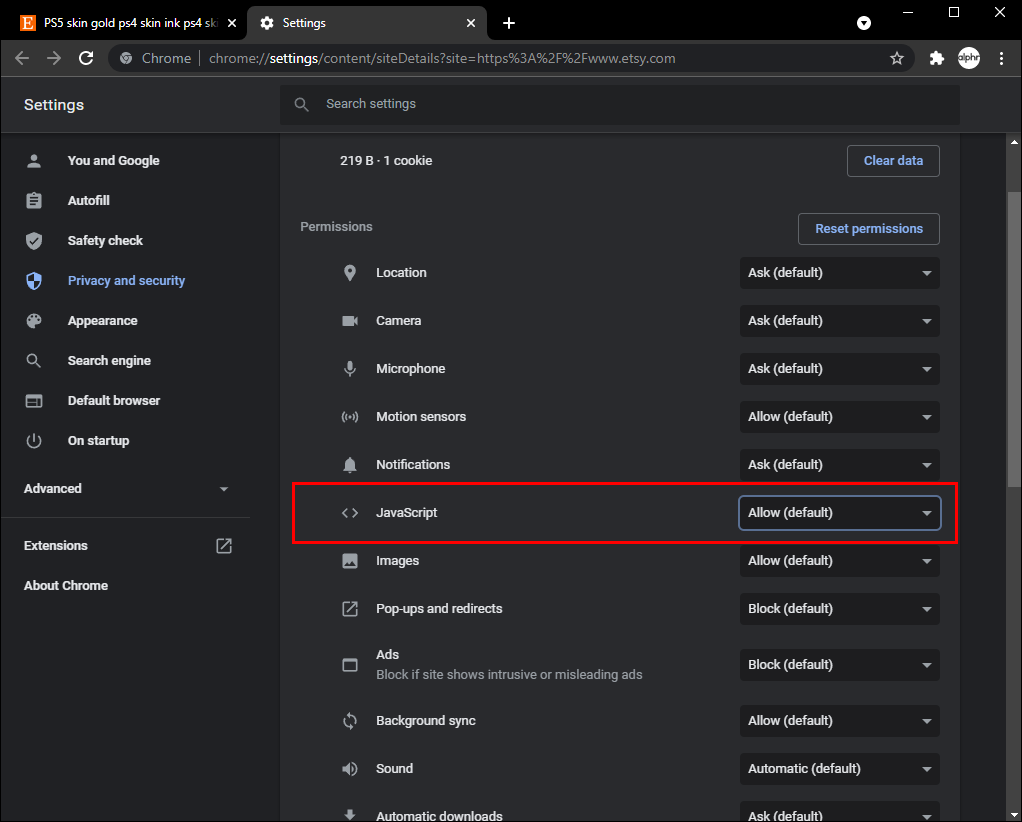
- Bloquea JavaScript haciendo clic en el botón “Bloquear.”
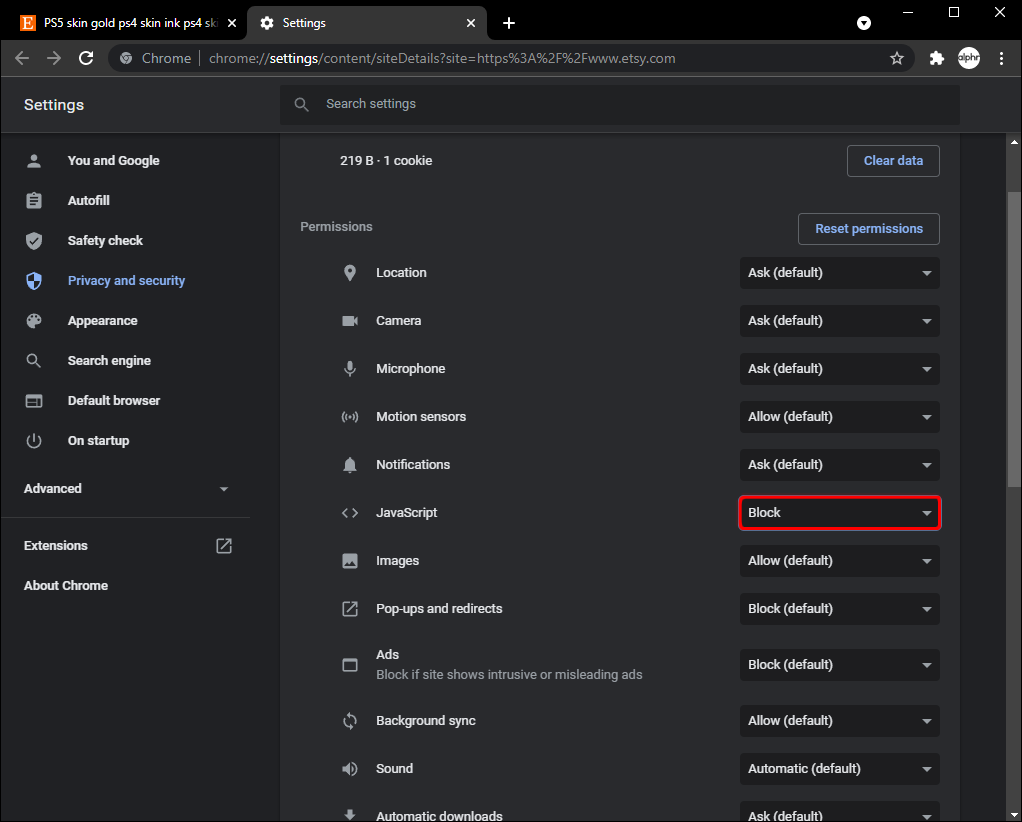
- Recarga la página y trata de hacer clic derecho en la imagen nuevamente.
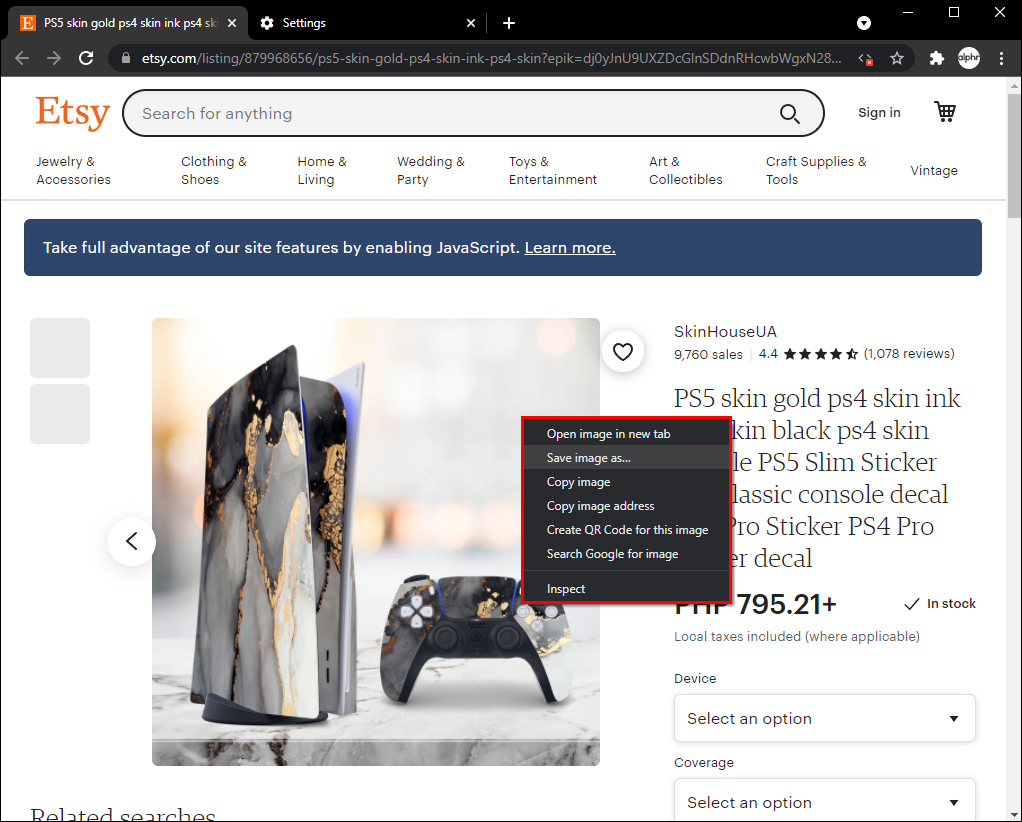
Ten en cuenta que bloquear JavaScript puede romper la página web en tu navegador. Es posible que desees desbloquearlo si planeas visitar ese sitio web nuevamente.
Usar una Extensión
Hoy en día, parece que hay extensiones para todo. Y las extensiones para habilitar clics derechos no son una excepción. Aquí te mostramos cómo hacerlo:
- Navega a la Chrome Web Store y encuentra el software “Habilitar Clic Derecho.”
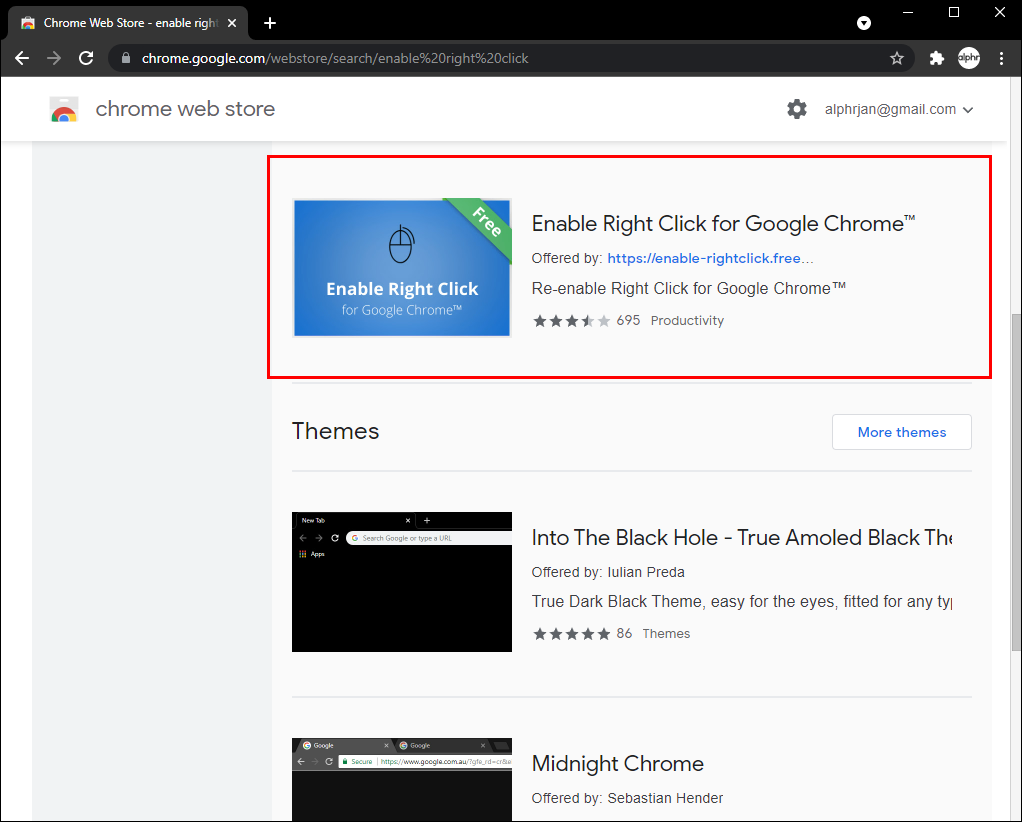
- Selecciona “Añadir a Chrome.”
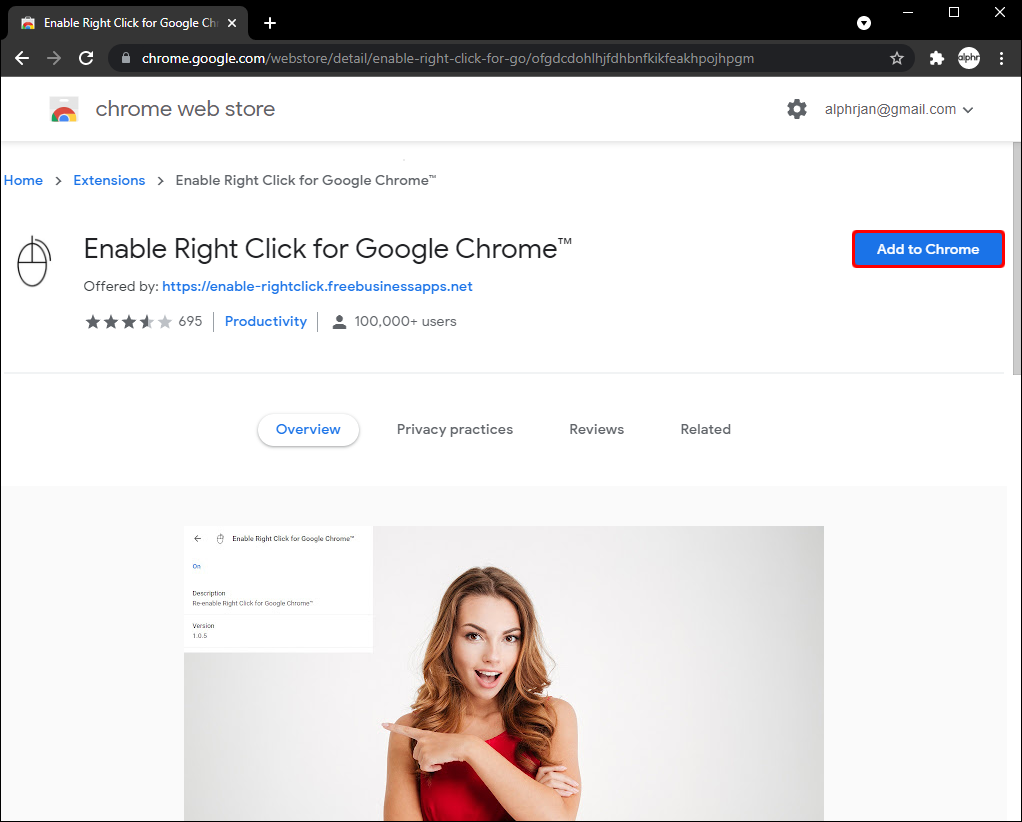
- Abre la página de la que deseas descargar una foto y haz clic en el ícono de la extensión en el lado derecho de la barra de direcciones.
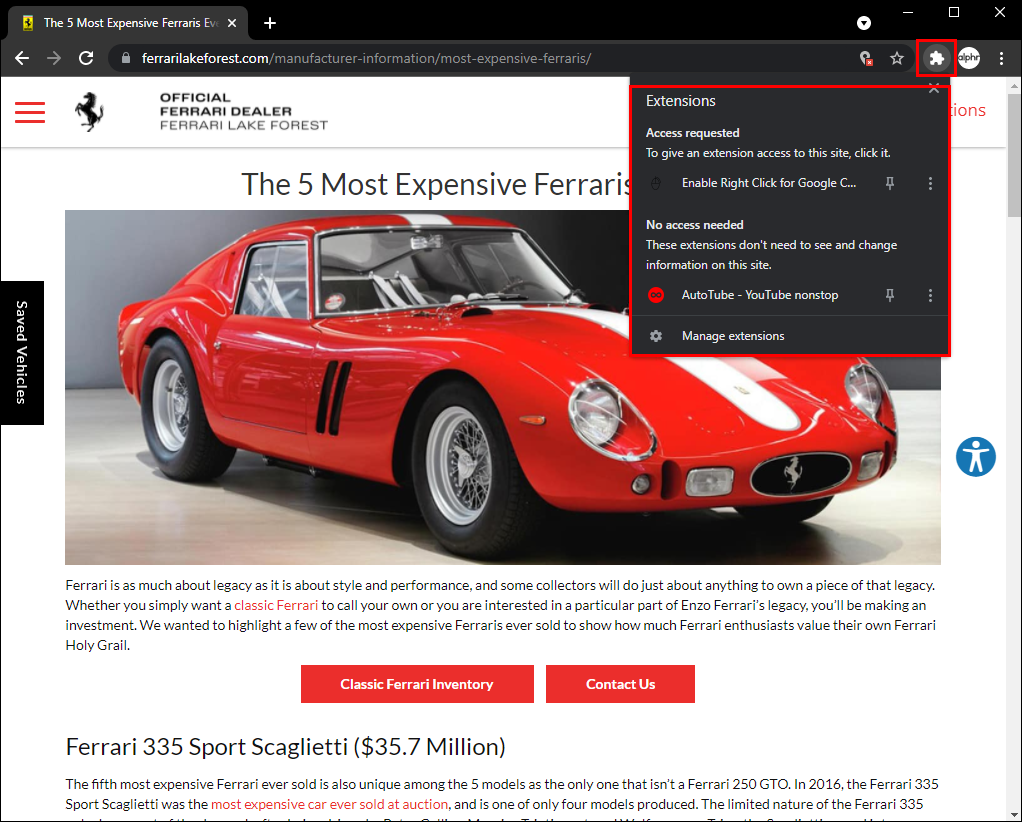
- Presiona “Habilitar Clic Derecho” para copiar el contenido haciendo clic derecho en él.
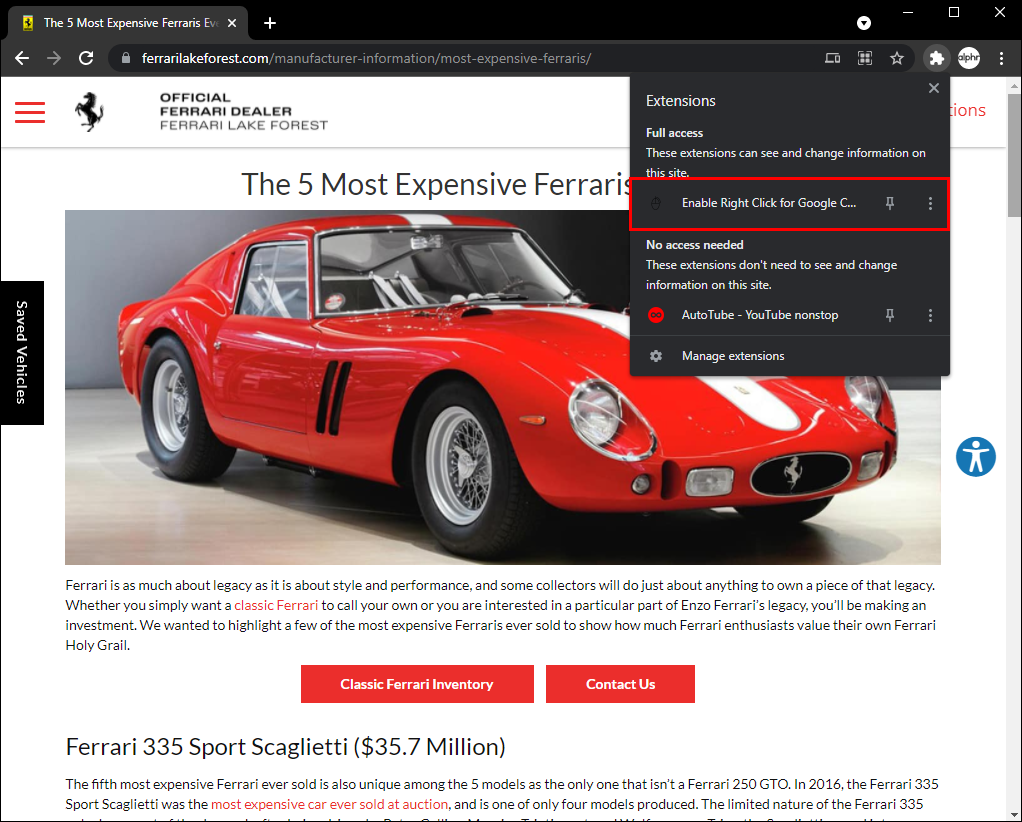
Tomar una Captura de Pantalla
A menos que estés navegando en un sitio web que contenga información altamente confidencial, deberías poder tomar una captura de pantalla de la imagen que deseas descargar. La mayoría de las computadoras portátiles tienen una opción de captura de pantalla que puedes usar también.
Imprimir en PDF
Este método es bastante similar al de la captura de pantalla. Simplemente sigue los pasos a continuación:
- Presiona las teclas “Ctrl + P” en el teclado para imprimir la página.
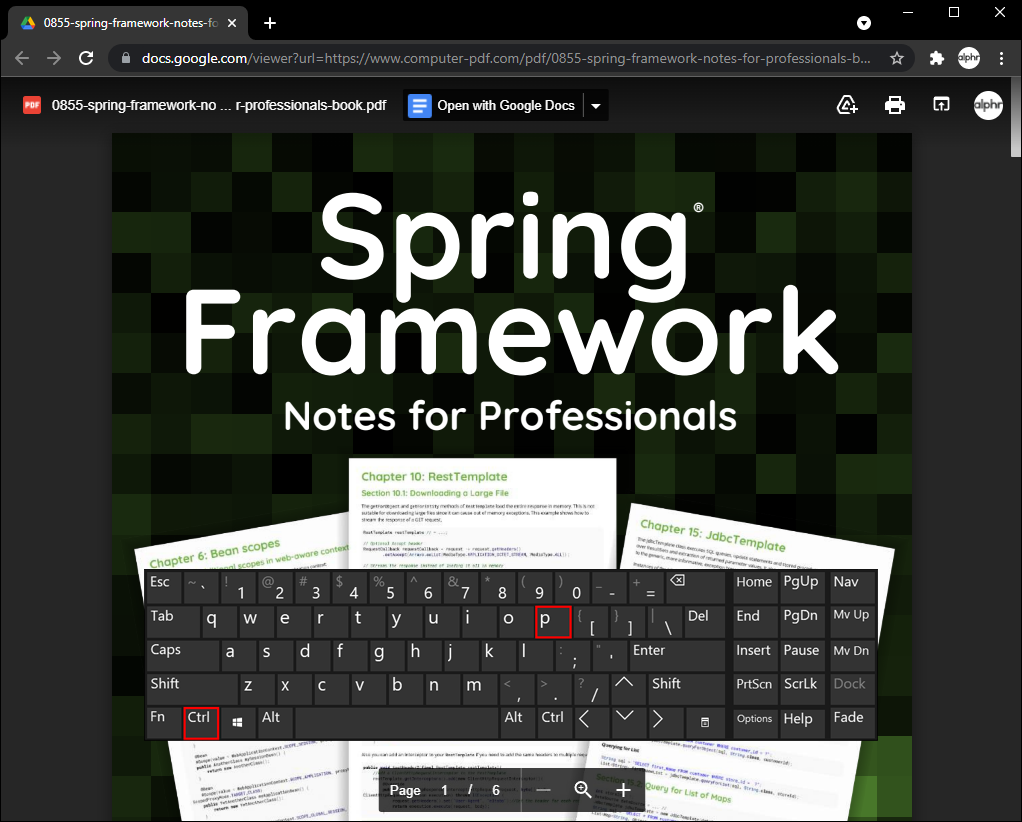
- Elige “PDF” en el aviso de configuración. Para hacerlo, selecciona “Destino,” luego “Guardar como PDF” en el cuadro de diálogo de impresión.
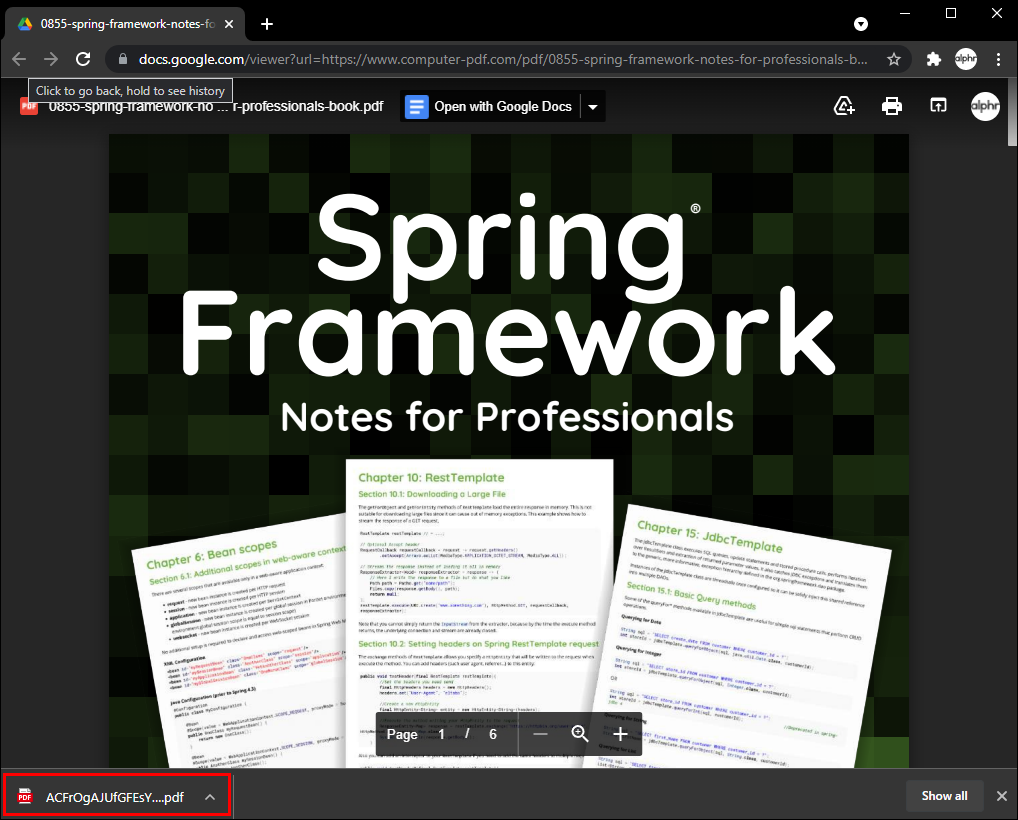
Esto convertirá la página web en un documento PDF.
Guardar Imágenes Cuando el Clic Derecho Está Deshabilitado en Firefox
Firefox es un navegador altamente personalizable y permite a los usuarios modificar diferentes configuraciones de sitios web, incluida la función de protección de clic derecho. La forma más fácil de hacerlo es deshabilitar JavaScript, pero añadiremos algunos métodos más por si acaso.
Deshabilitar JavaScript
La mayoría de los sitios web utilizan JavaScript para evitar que los usuarios copien contenido de su página, pero un simple ajuste te permitirá hacerlo sin problemas.
Simplemente sigue los pasos a continuación:
- Abre la página web de la cual deseas descargar una imagen.
- Navega a “Herramientas,” luego “Opciones.”
- Selecciona la pestaña “Contenido.”
- Desmarca la casilla junto a “Habilitar JavaScript.”
- Recarga la página. Deberías poder guardar la imagen que deseas.
Asegúrate de volver a habilitar JavaScript una vez que termines de descargar el contenido que necesitas. De lo contrario, corres el riesgo de romper tus páginas web.
Deshabilitar la Función Temporalmente
Otra forma de guardar imágenes cuando el clic derecho está deshabilitado en Firefox es modificar la configuración en la página de configuración. Esto deshabilitará la función de clic derecho temporalmente.
- Haz clic derecho en la imagen que deseas guardar.
- Presiona “Shift.”
El menú contextual aparecerá, aunque normalmente debería estar bloqueado.
Modificar la Página de Configuración
- Abre la página de Configuración de Firefox escribiendo “about:config” en la barra de direcciones.
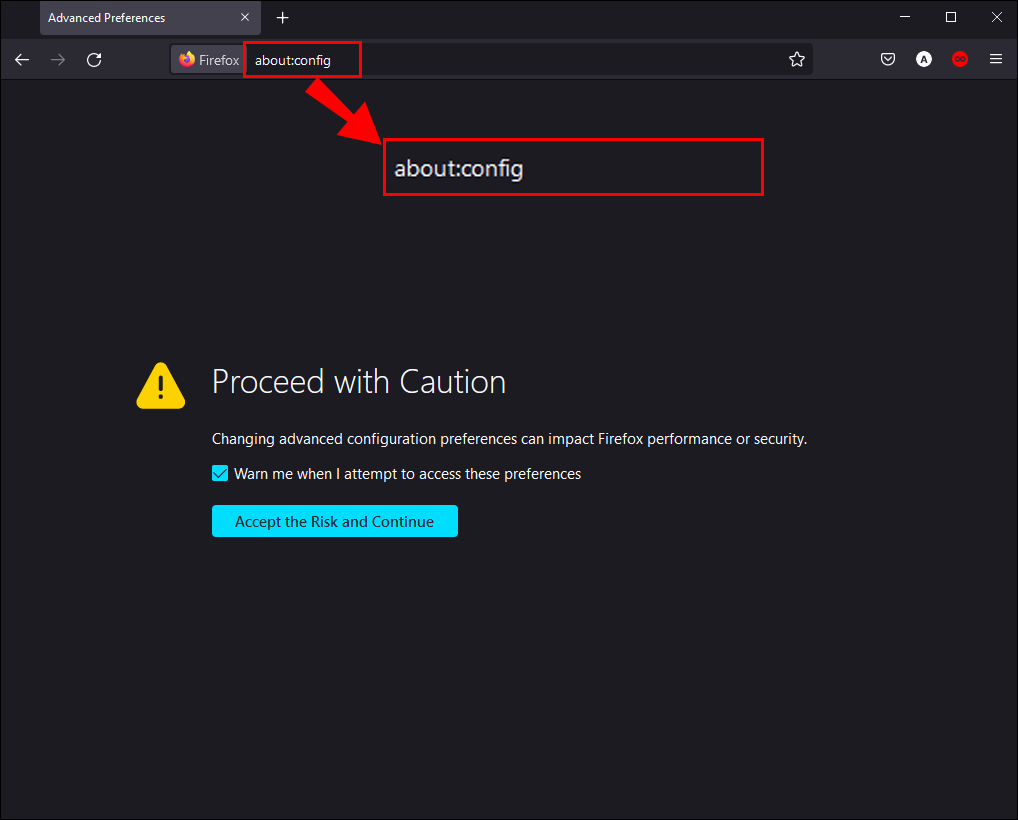
- Confirma el aviso que aparece en la pantalla.
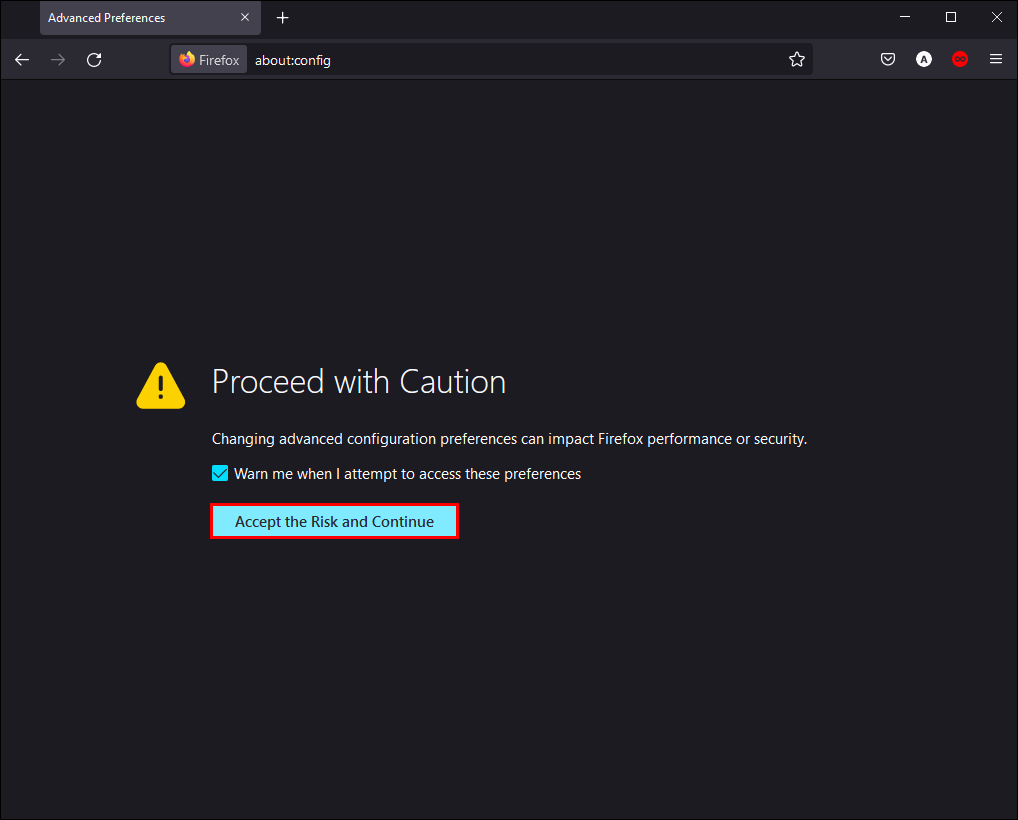
- Ingresa “contexto” en la barra de búsqueda en la parte superior y busca el siguiente archivo: “dom.event.contextmenu.enabled.”
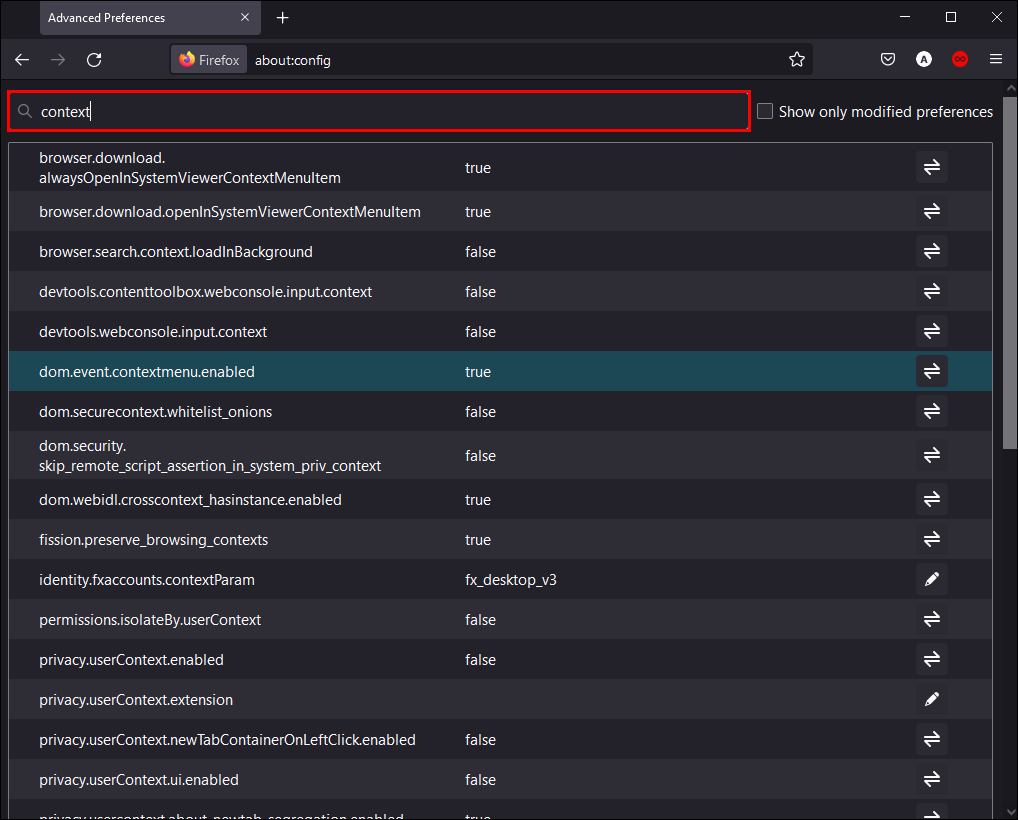
- Haz doble clic en la línea para cambiarla a “falso.”
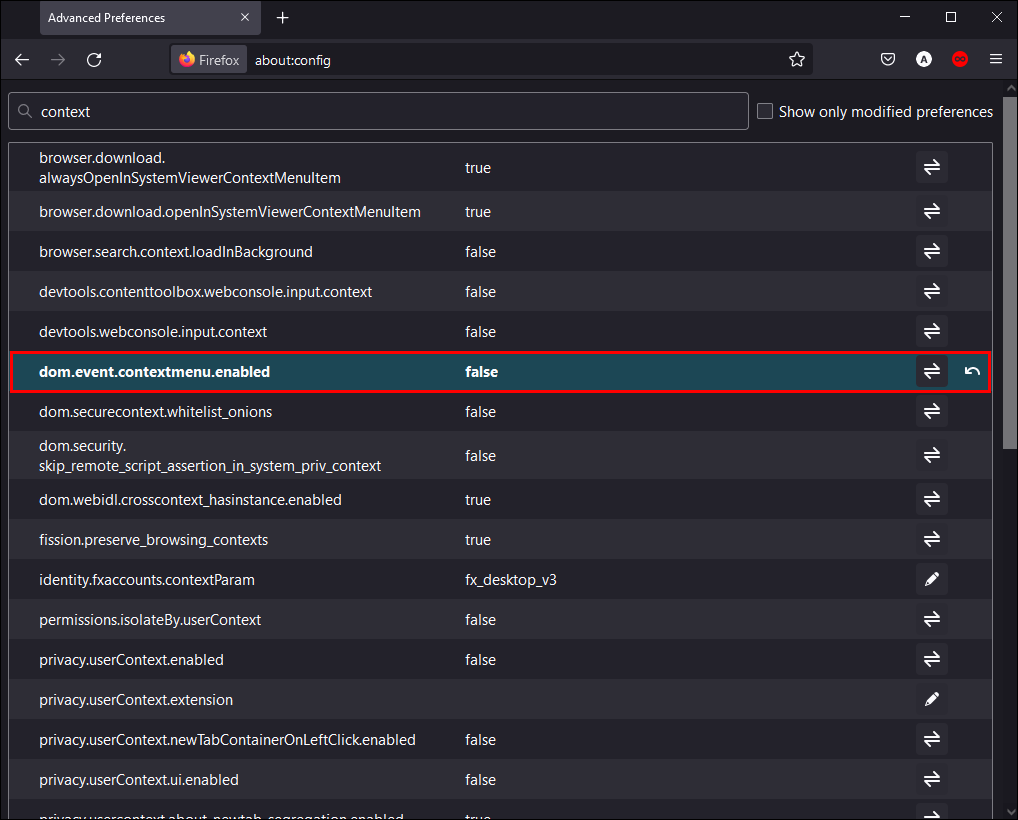
- Regresa al sitio web del cual deseas descargar una imagen y haz clic derecho en la imagen.
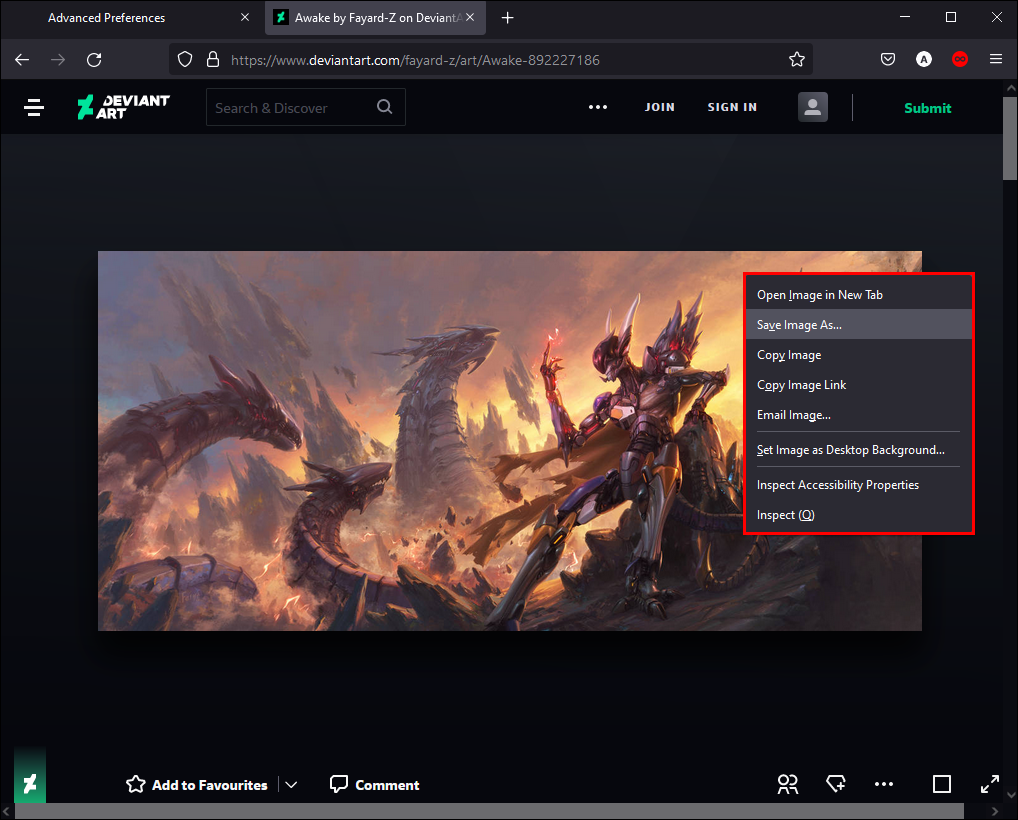
No te sorprendas si ves la función de clic derecho deshabilitada. Tan pronto como cierres el menú, podrás descargar la imagen.
Usar una Extensión
Usar una extensión es una forma fácil de eludir la función de clic derecho para los usuarios de Firefox. Simplemente navega a la página de complementos de Mozilla y sigue los pasos a continuación:
- Encuentra el complemento Habilitar Clic Derecho y Copiar Absoluto.
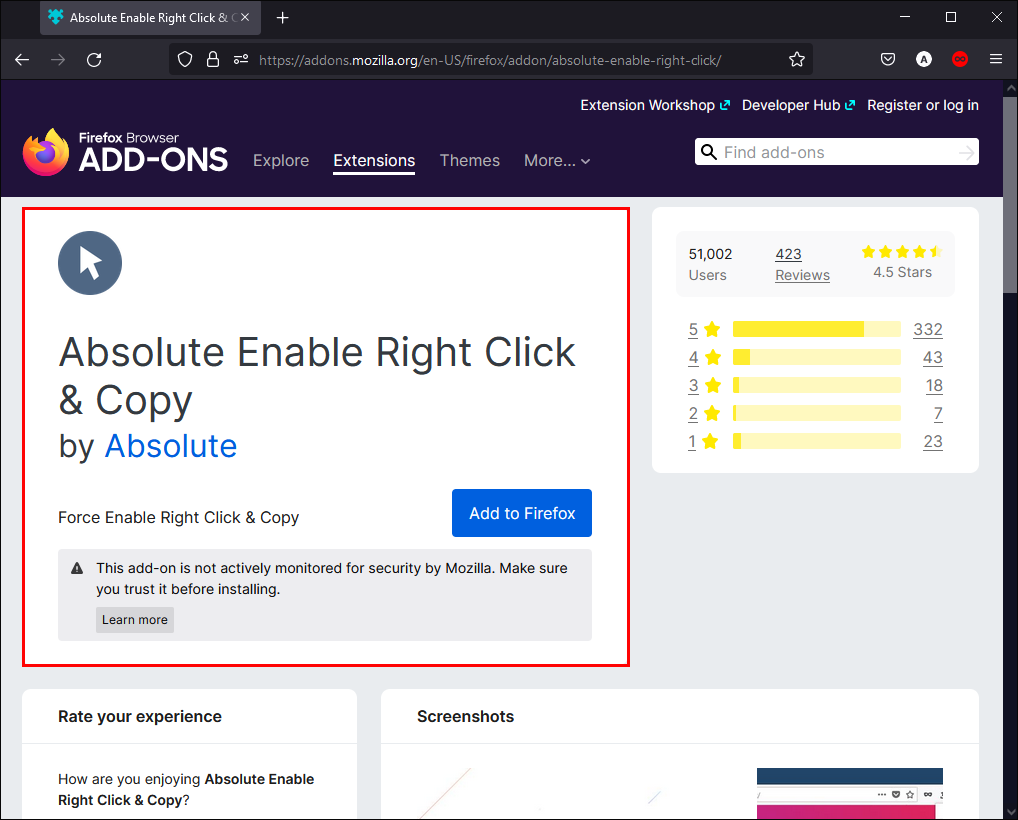
- Agrega la extensión a tu navegador. Asegúrate de que esté activada cuando visites la página deseada.
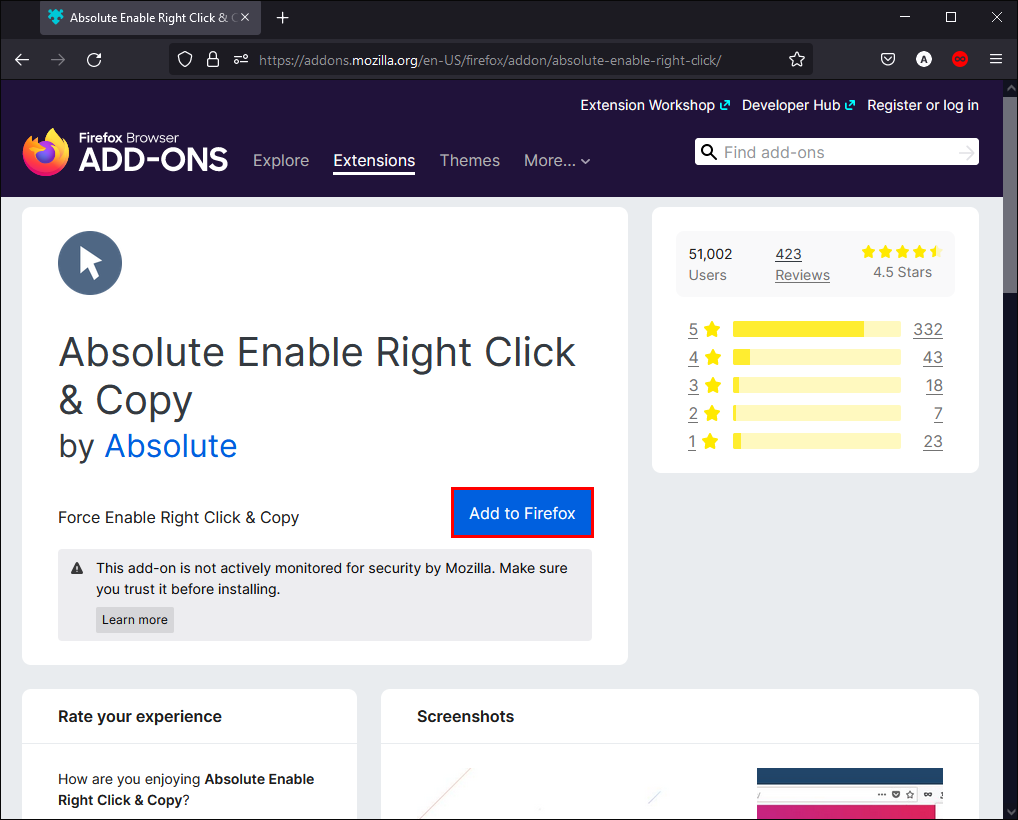
- Descarga la imagen haciendo clic derecho en ella.
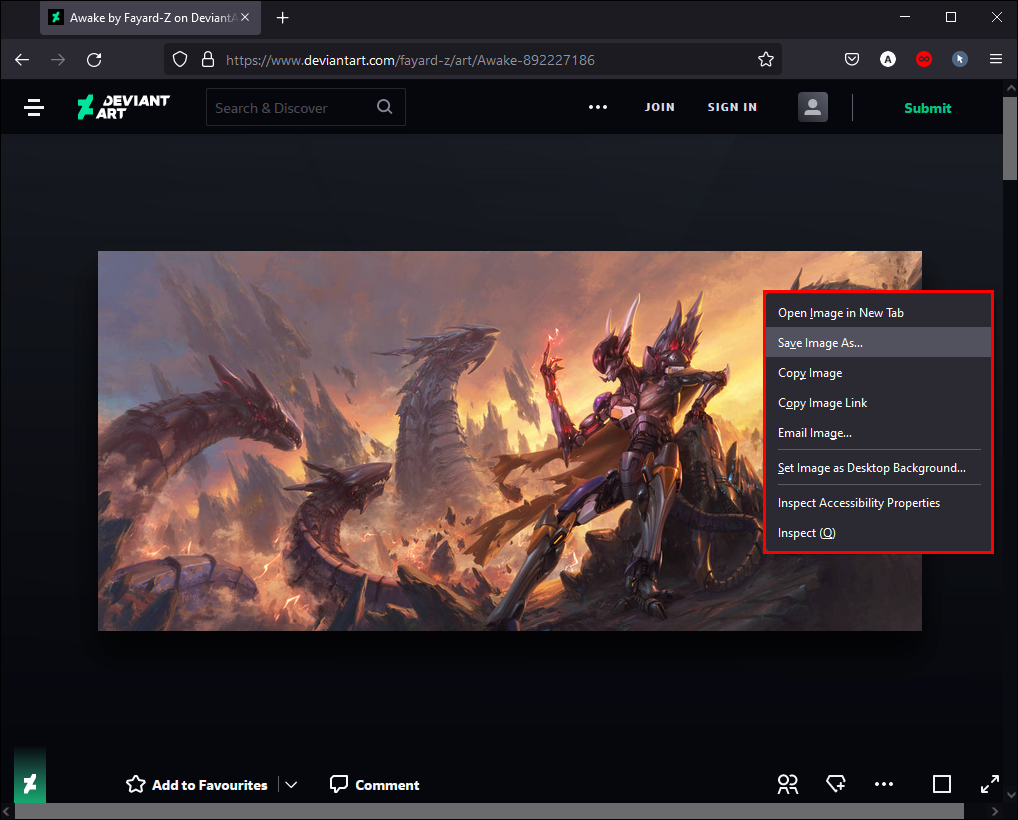
Guardar Imágenes Cuando el Clic Derecho Está Deshabilitado en Safari
En comparación con Chrome y Firefox, Safari tiene las opciones más limitadas para guardar imágenes de sitios web protegidos por derechos de autor. Sin embargo, la mejor y más sencilla forma de hacerlo es deshabilitar JavaScript.
Deshabilitar JavaScript
Muchos sitios web utilizan JavaScript para proteger su contenido de compartir y descargar no autorizados. Puedes deshabilitar JavaScript en Safari para eludir rápidamente el problema.
Aquí te mostramos cómo hacerlo:
- Inicia Safari en tu Mac.
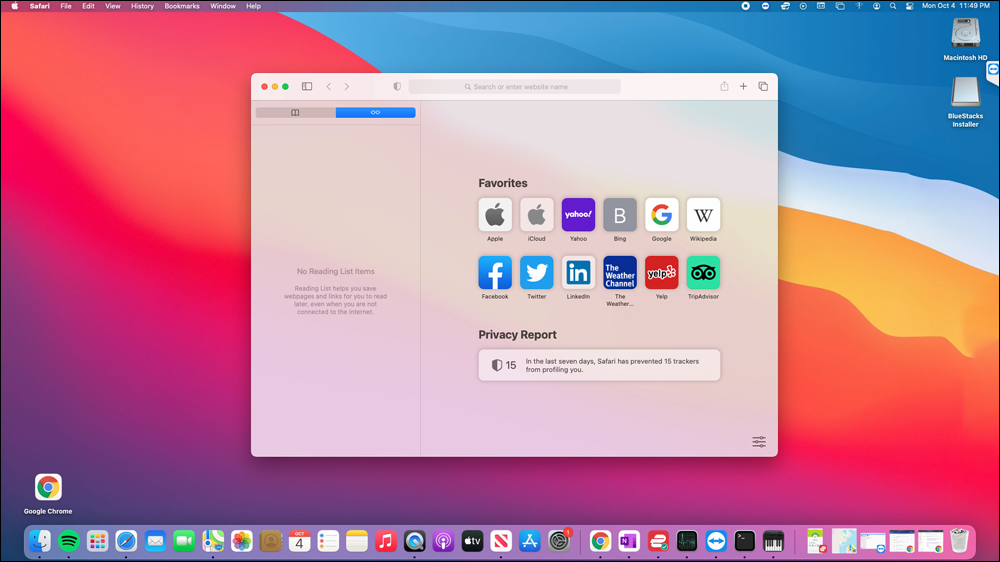
- Abre el menú de la aplicación y haz clic en “Preferencias.”
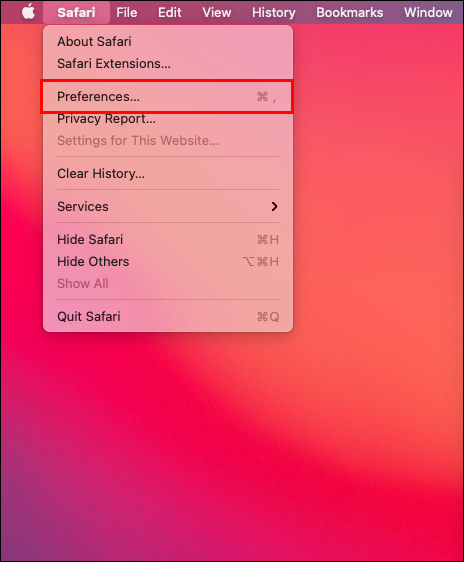
- Navega a la pestaña “Seguridad.”
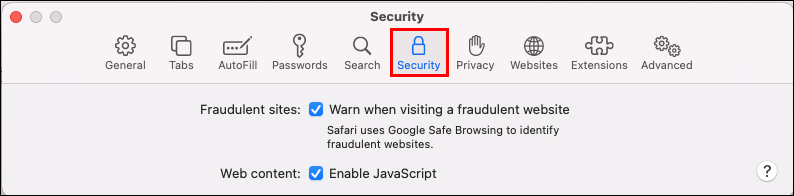
- Desmarca la casilla “Habilitar JavaScript.”
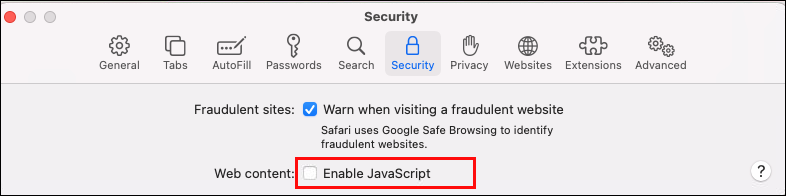
Esto evitará que JavaScript se ejecute en el sitio web del cual deseas descargar una imagen. Procede al sitio web para guardar la imagen, luego vuelve a habilitar JavaScript repitiendo los pasos anteriores y marcando la casilla “Habilitar JavaScript.”
Tomar una Captura de Pantalla
Si los pasos anteriores no funcionan para ti, siempre puedes tomar una captura de pantalla de cualquier imagen. Simplemente presiona las siguientes teclas en tu Mac:
- “Shift + Command + 3” para tomar una captura de pantalla de toda la pantalla
- “Shift + Command + 4” para guardar una porción de la pantalla
Eludir la Función de Clic Derecho
La protección de contenido es un gran problema para muchos sitios web y deshabilitar la función de clic derecho es una forma de proteger su material. Afortunadamente, hay una forma fácil de eludir esto, y acabamos de compartirla contigo. Ya seas usuario de Chrome, Firefox o Safari, ahora conoces al menos algunos métodos para guardar una imagen de un sitio web protegido por derechos de autor.
¿Qué método funcionó mejor para ti? Comparte tu experiencia en los comentarios a continuación.




